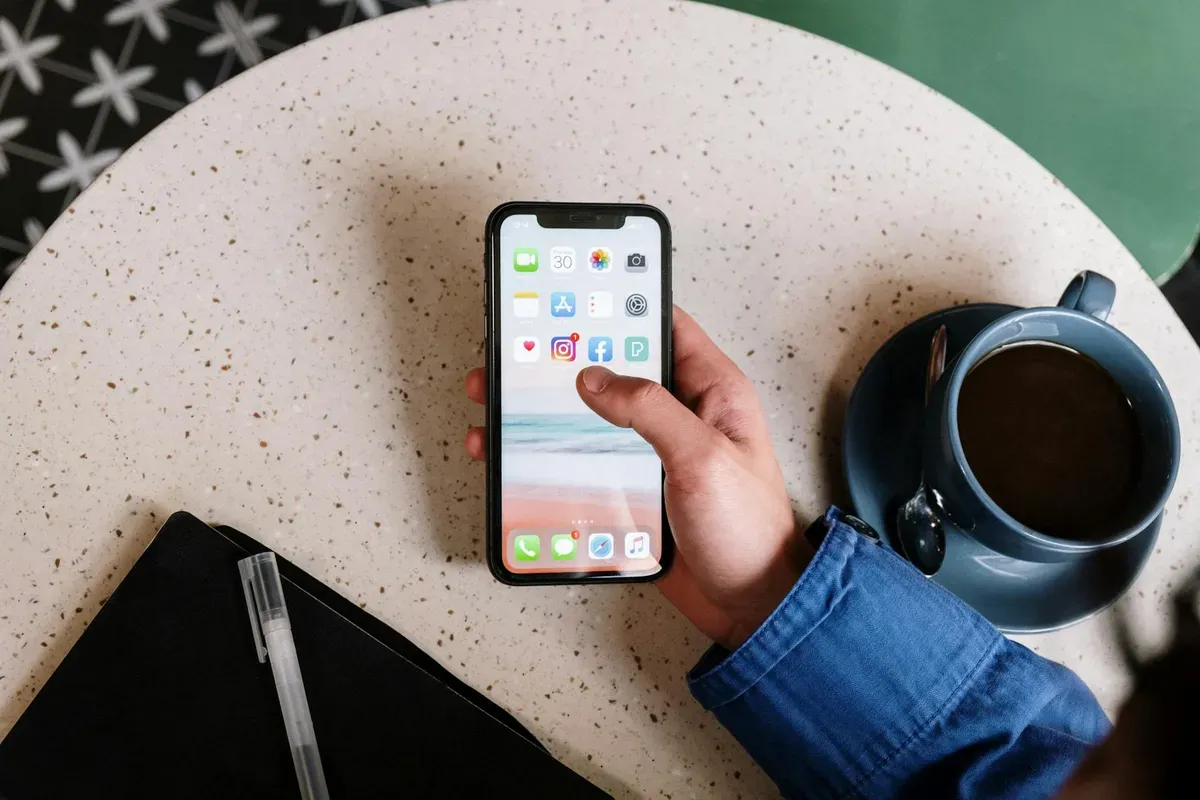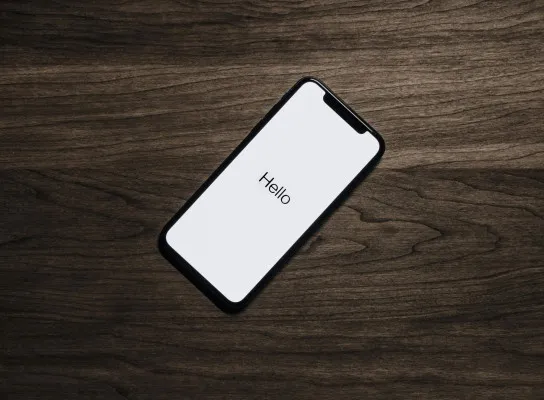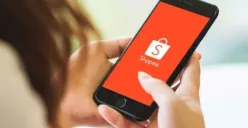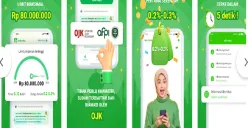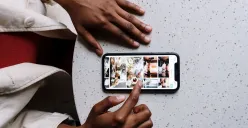POSKOTA.CO.ID - Foto yang tersimpan di galeri iPhone terkadang perlu dihapus, entah karena alasan penyimpanan yang penuh atau privasi. Ketahui cara menghapusnya secara permanen.
Namun, saat Anda menghapus foto dari aplikasi Foto, gambar tersebut tidak langsung terhapus secara permanen.
Foto yang dihapus akan masuk ke folder Baru Dihapus dan tetap tersimpan selama 30 hari sebelum dihapus otomatis oleh sistem.
Baca Juga: Tutorial Transfer Data WhatsApp dari Android ke iPhone Tanpa Ribet
Tindakan ini penting untuk memastikan bahwa foto yang tidak lagi dibutuhkan atau bersifat sensitif tidak dapat diakses kembali oleh orang lain.
Dalam beberapa kasus, pengguna juga perlu menghapus foto secara permanen untuk menjaga ruang penyimpanan tetap optimal, terutama jika kapasitas iPhone sudah hampir penuh.
Dengan menghapus foto secara tuntas, Anda juga dapat menjaga keamanan data pribadi, terutama jika iPhone Anda hilang, dicuri, atau akan dijual kepada orang lain.
Proses ini sangat sederhana dan dapat dilakukan langsung melalui pengaturan bawaan iPhone tanpa memerlukan aplikasi tambahan.
Jika Anda ingin menghapusnya secara permanen, berikut adalah langkah-langkahnya:
1. Hapus Foto dari Galeri Utama
- Buka aplikasi Foto di iPhone Anda.
- Pilih foto atau video yang ingin dihapus.
- Ketuk ikon Tempat Sampah di sudut kanan bawah.
- Konfirmasi dengan mengetuk Hapus Foto.
- Foto tersebut kini berpindah ke folder Baru Dihapus.
2. Hapus Foto dari Folder “Baru Dihapus”
Untuk memastikan foto benar-benar terhapus dan tidak dapat dipulihkan, Anda perlu menghapusnya dari folder Baru Dihapus. Caranya:
- Buka aplikasi Foto.
- Gulir ke bawah dan pilih folder Baru Dihapus di bawah bagian Album.
- Ketuk Pilih di sudut kanan atas.
- Pilih foto atau video yang ingin dihapus secara permanen, atau ketuk Hapus Semua untuk menghapus seluruh isi folder.
- Konfirmasi dengan mengetuk Hapus Secara Permanen.
3. Matikan Sinkronisasi iCloud
Jika Anda menggunakan iCloud Photos, foto yang dihapus juga akan dihapus dari semua perangkat yang terhubung ke akun iCloud Anda. Untuk menghindari sinkronisasi yang tidak disengaja:
- Buka aplikasi Pengaturan.
- Ketuk nama akun Anda di bagian atas.
- Masuk ke iCloud > Foto.
- Nonaktifkan opsi iCloud Photos jika ingin memisahkan sinkronisasi antar perangkat.
Dengan mengikuti langkah-langkah di atas, Anda dapat menghapus foto di iPhone secara aman dan permanen, sehingga penyimpanan Anda tetap rapi dan privasi tetap terjaga.